إصلاح نظام العملية لا يستجيب على Android
نشرت: 2022-02-09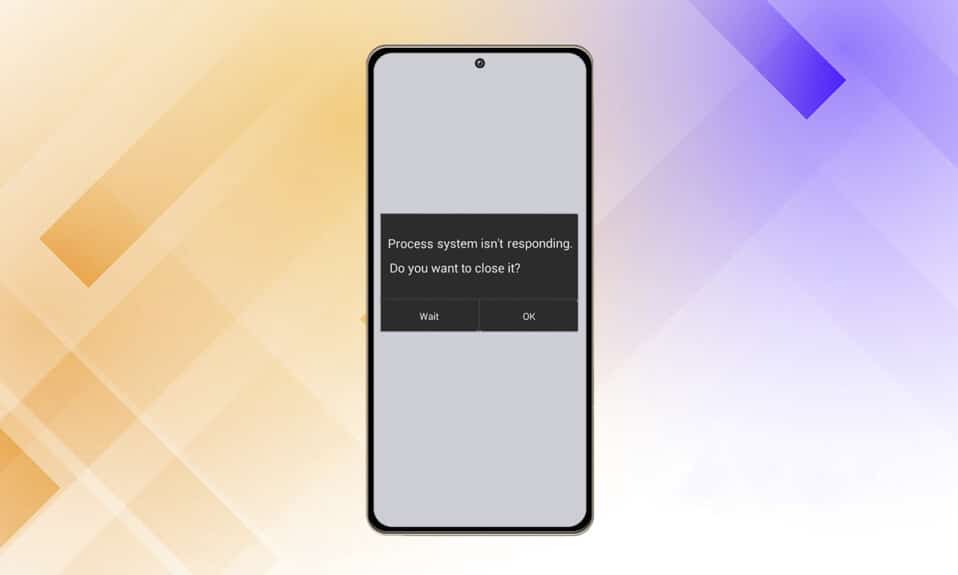
لقد قمت للتو بتحديث البرنامج على جهازك المحمول أو قمت بتشغيل تطبيق باستخدام مشغل Android الخاص بك ، ولكنك الآن غير قادر على استخدامه. تظهر رسالة خطأ منبثقة على الجهاز تعرض نظام العملية لا يستجيب لرسالة الخطأ ويسأل عما إذا كنت تريد إيقاف العملية الجارية أو الانتظار حتى تعود إلى وضعها الطبيعي. لذلك ، نقدم لك دليلًا مفيدًا لإصلاح نظام المعالجة لا يستجيب لمشكلة في جهاز Android الخاص بك.
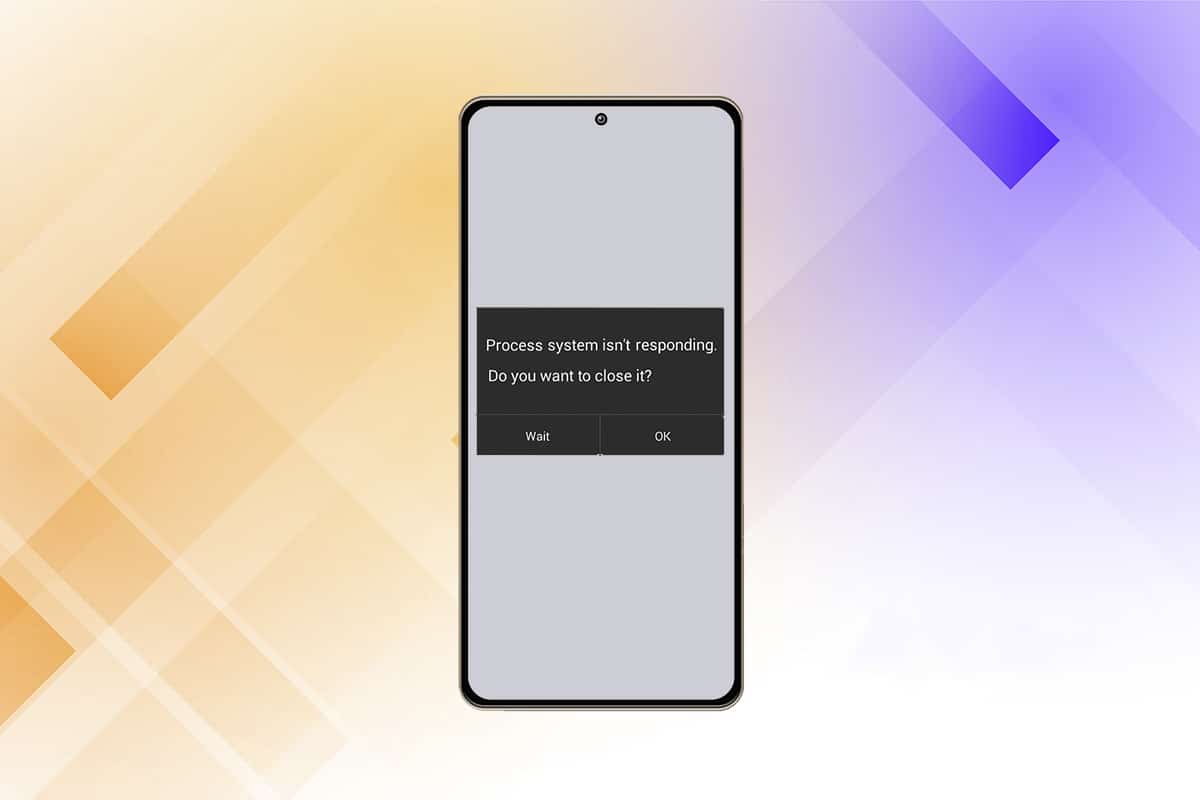
محتويات
- كيفية إصلاح نظام العملية لا يستجيب على Android
- الأسباب الكامنة وراء عدم استجابة نظام العملية للخطأ
- الطريقة الأولى: إزالة بطاقة SD
- الطريقة 2: أعد تشغيل جهازك
- الطريقة الثالثة: تحسين تخزين الجهاز
- الطريقة الرابعة: تحديث التطبيقات
- الطريقة الخامسة: تحديث نظام التشغيل Android
- الطريقة 6: التمهيد في الوضع الآمن
- الطريقة 7: مسح قسم ذاكرة التخزين المؤقت
- الطريقة 8: إجراء إعادة ضبط المصنع
- الطريقة 9: فلاش في ذاكرة القراءة فقط
كيفية إصلاح نظام العملية لا يستجيب على Android
المشكلة النموذجية التي قد يتم اكتشافها على أي جهاز يعمل بنظام Android تقريبًا هي أن نظام المعالجة لا يستجيب. من المفترض أن يشير الخطأ إلى أن تطبيقاتك لا تحصل على البيانات التي تطلبها من بعض الأجهزة أو من نظام التشغيل Android نفسه. على الرغم من أن المشكلة لا تتكرر عادة ، إلا أنها تكون غير مريحة عندما تتكرر ولا يمكنك التأكد من كيفية منعها من الحدوث مرة أخرى. فيما يلي بعض المعلومات المتعلقة بهذه المشكلة:
- يعد مستخدمو Samsung Galaxy Note 5 و Note 8 و S8 و Sony Xperia و Redmi Note 3 ومحاكيات Android من بين أكبر المجموعات المتأثرة بالعيب الكبير في النظام ، وفقًا للتحقيق.
- أبلغ غالبية مستخدمي Android أن مشكلة عدم استجابة نظام العملية حدثت بعد تثبيت تطبيق جديد. يعد تثبيت التطبيقات من مصادر أخرى غير متجر Google Play مشكلة أيضًا .
- نحن مجبرون على التكهن بما إذا كان الخطأ نتيجة تعطل التطبيق أو شيء يحدث في أعماق النواة لأنه لا يوجد رمز خطأ يمكن استخدامه كمرجع لتحديد السبب .
الأسباب الكامنة وراء عدم استجابة نظام العملية للخطأ
قد تحدث هذه المشكلة لعدة أسباب على أي من أجهزة Android الخاصة بك. على الرغم من ذلك ، ذكر العديد من العملاء أن المشكلة ظهرت بعد ترقية نظام التشغيل Android الخاص بهم ، وتثبيت التطبيقات من مصدر غير معروف ، والتدخل في ملفات النظام (أثناء أو بعد التجذير) ، وأنشطة أخرى.
فيما يلي بعض الأسباب المحتملة لعدم استجابة نظام العملية على جهازك.
- أخطاء في نظام التشغيل أو تحديث البرنامج: نظام التشغيل (OS) أو ترقيات البرامج هي ناجمة أو مفقودة. قد تكون خالية من العيوب تقريبًا مع عيوب بسيطة أو قد تجعل هاتفك الذكي غير قابل للاستخدام تقريبًا بسبب العديد من الأخطاء القاتلة. قد يؤدي تحديث نظام التشغيل الجديد أيضًا إلى إحداث العديد من التغييرات المختلفة التي قد لا تتوافق بشكل جيد مع التطبيقات المثبتة بالفعل. إذا كان نظام التشغيل يحتوي على عدد كبير جدًا من الثغرات الأمنية ، فقد يتم إعلامك بأن نظام العملية لا يستجيب بعد الترقية.
- ذاكرة الوصول العشوائي منخفضة: ذاكرة الوصول العشوائي (RAM) هي نوع من التخزين في الأجهزة المحمولة التي تخزن بيانات التطبيقات والعمليات التي قمت بتشغيلها منذ تشغيلها. إنه يمكّن الجهاز من استعادة المعلومات بسرعة وإعادة تحميل التطبيقات نيابة عنك. عندما تكون ذاكرة الوصول العشوائي منخفضة ، قد ينفد النظام من مساحة البيانات أو التطبيق الذي يحتاجه ليعمل.
- أعطال التطبيق: عند توقف التطبيق أو تعطله ، قد يصبح النظام بأكمله أيضًا غير مستجيب. التطبيقات المصابة بالفيروسات أو التطبيقات التي تم تنزيلها من مصدر مشبوه خارج متجر Google Play هي الأكثر احتمالاً أن تكون مسؤولة عن هذه المشكلة.
- بطاقة MicroSD التالفة: يمكن لأجهزة Android قراءة وكتابة الذاكرة من بطاقات microSD. عندما تفشل العملية ، قد تلاحظ أن واجهة مستخدم النظام لا تستجيب. للتوضيح ، من الممكن أن تتلف ملفات التطبيق أو لن يتم نسخها بالكامل إلى بطاقة microSD. تتطلب التطبيقات جميع ملفات الدعم لتعمل بشكل صحيح ؛ وإلا ، فقد تتجمد وتتسبب في حدوث مشكلات في النظام.
- عندما يكون التجذير خاطئًا: يسمح لك تأصيل هاتفك الذكي الذي يعمل بنظام Android بتولي دور المسؤول على هاتفك الذكي وإجراء تغييرات على مستوى النظام. يفشل المبتدئون في كثير من الأحيان في تجذير هواتف Android الخاصة بهم حيث يمكن أن تخرج العملية عن المسار الصحيح بسبب خطأ بسيط والنتائج مثل أنظمة الملفات الفاسدة أو ملف نظام التشغيل الفاسد هي طريقة شائعة جدًا مما قد تعتقد ويمكن أن تؤدي أيضًا إلى عدم استجابة نظام العملية لخطأ لإظهاره. فوق.
ملاحظة: نظرًا لأن الهواتف الذكية لا تحتوي على نفس خيارات الإعدادات ، وأنها تختلف من مصنع لآخر ، لذا تأكد من الإعدادات الصحيحة قبل تغيير أي منها. يتم تنفيذ الخطوات المذكورة هنا على Redmi Note 8 الذي يعمل على الإصدار العالمي MIUI 12.0.2. قد تختلف الخيارات من جانبك.
الطريقة الأولى: إزالة بطاقة SD
من المحتمل أن نظام العملية لا يستجيب للمشكلة بسبب بطاقة SD الخاصة بك. نظرًا لأنه جهاز تخزين مادي ، فإن بطاقة microSD عرضة للتآكل والتلف ، مما قد يؤدي إلى تعطلها أو تلفها. يمكن أن يحدث هذا الخطأ إذا كانت بطاقة SD الخاصة بك معطلة أو بها بعض القطاعات المعيبة التي تمنع النظام من الوصول إلى المعلومات الأساسية. وفقًا لبحثنا ، فإن المشكلة أكثر انتشارًا على بطاقات SD الأكبر من 32 جيجابايت. تُعد إزالة بطاقة SD الخاصة بك طريقة بسيطة لمعرفة ما إذا كانت تسبب المشكلة أم لا.
- انقل التطبيقات من الملحق المذكور إلى وحدة التخزين الداخلية لهاتف Android الخاص بك.
- بعد ذلك ، أخرج بطاقة microSD من الجهاز باستخدام دبوس قاذف بطاقة SIM .
- أعد تشغيل جهازك بمجرد إخراج بطاقة SD. تحقق من هاتفك لتحديد ما إذا كانت المشكلة لا تزال قائمة. إذا كانت هذه هي الحالة ، فانتقل إلى الخطوة التالية.
إذا استمرت المشكلة ، فمن المرجح أن لديك بطاقة SD سيئة. امسحها نظيفة وأعد إدخالها في هاتفك الذكي قبل التخلص منها. إذا لم تتكرر المشكلة بعد محو SD ، فمن المحتمل أن يكون سببها سلسلة من القطاعات المعيبة.
الطريقة 2: أعد تشغيل جهازك
إن أبسط طريقة لمعالجة المشكلات البسيطة أو الأخطاء أو الأعطال على هاتف Android الخاص بك هي إعادة تشغيله. إذا لم تكن قد قمت بذلك من قبل ، فحاول إعادة تشغيل هاتفك. عادة ما يعمل ويستعيد الوظيفة العادية لهاتفك الذكي. اتبع هذه التعليمات:
1. اضغط مع الاستمرار على زر التشغيل لبضع ثوان.
2. يمكنك إما اختيار خيار إيقاف التشغيل أو إعادة التشغيل .
ملاحظة: إذا قمت بالنقر فوق إيقاف التشغيل ، فاضغط مع الاستمرار على زر الطاقة مرة أخرى لإعادة تشغيل جهازك.

إذا استمرت المشكلة ، فيمكنك أيضًا تجربة محاكاة سحب البطارية إذا كان جهازك يحتوي على بطارية غير قابلة للإزالة. يمكنك الضغط مع الاستمرار على مفتاح خفض الصوت ومفتاح التشغيل معًا لمدة 20 ثانية لإجراء محاكاة سحب البطارية.
ملاحظة: تختلف إجراءات فرض إعادة تشغيل من هذا النوع اعتمادًا على الشركة المصنعة ولكن على طرازات الهواتف الذكية الرئيسية. إذا لم تنجح الطريقة المذكورة ، فابحث عن محاكاة سحب البطارية + YourPhoneModel على الإنترنت.
اقرأ أيضًا: كيفية إصلاح شبكة Wi-Fi لا تعمل على الهاتف
الطريقة الثالثة: تحسين تخزين الجهاز
إذا اتخذنا نهجًا عقلانيًا لهذه المشكلة ، فمن الممكن جدًا أن نظام التشغيل Android الخاص بك غير قادر على إرسال البيانات الأساسية إلى تطبيقاتك لمجرد أنه يفتقر إلى الموارد اللازمة. نوصي بأن تبدأ رحلة استكشاف الأخطاء وإصلاحها عن طريق تحديد ما إذا كان لديك مساحة تخزين داخلية كافية وذاكرة وصول عشوائي مجانية لجهازك ليعمل بشكل صحيح. فيما يلي الخطوات التي يجب عليك اتخاذها:
1. انتقل إلى تطبيق " الإعدادات " على جهازك.

2. اضغط على حول الهاتف .
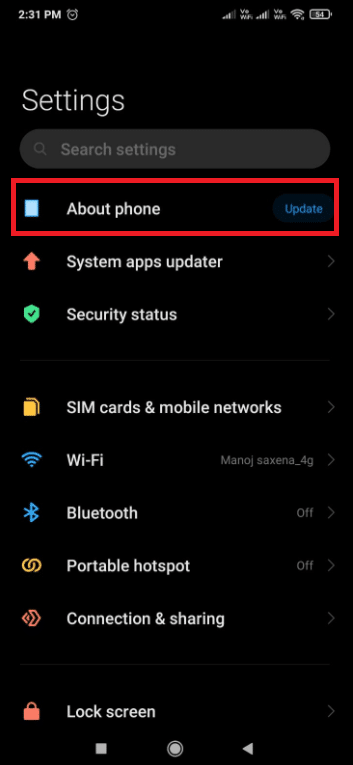
3. ثم انقر فوق " التخزين " وتأكد من أن مساحة التخزين الداخلية لديك تبلغ 300 ميجابايت على الأقل من المساحة الخالية.
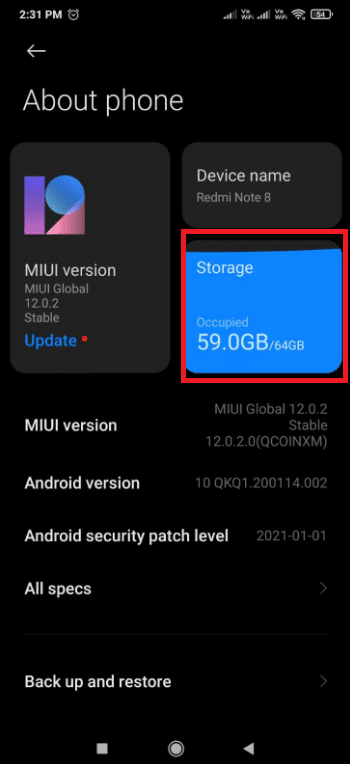
في حالة نفاد مساحة التخزين الداخلية ، نوصي بمسح ذاكرة التخزين المؤقت وإلغاء تثبيت التطبيقات التي لا تستخدمها بشكل متكرر باتباع الخطوات المحددة
الخطوة 1: مسح ذاكرة التخزين المؤقت
اتبع هذه الخطوات لمسح ذاكرة التخزين المؤقت لجهازك.
1. انتقل إلى الإعدادات> حول الهاتف وانقر على خيار التخزين .
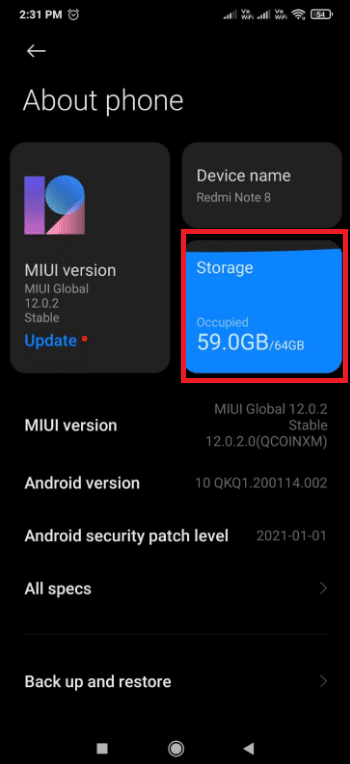
2. هنا ، اضغط على زر مسح .
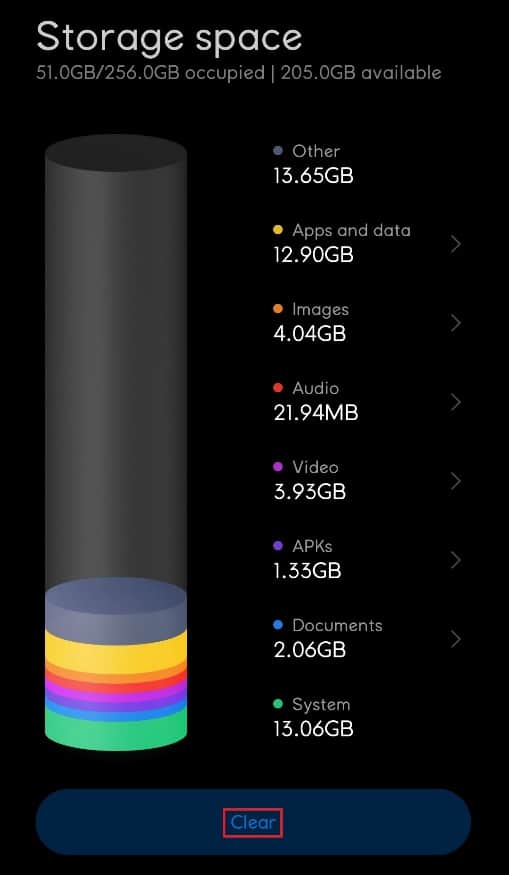
3. حدد بيانات ذاكرة التخزين المؤقت التي تريد حذفها ، ثم انقر فوق الزر "تنظيف" .
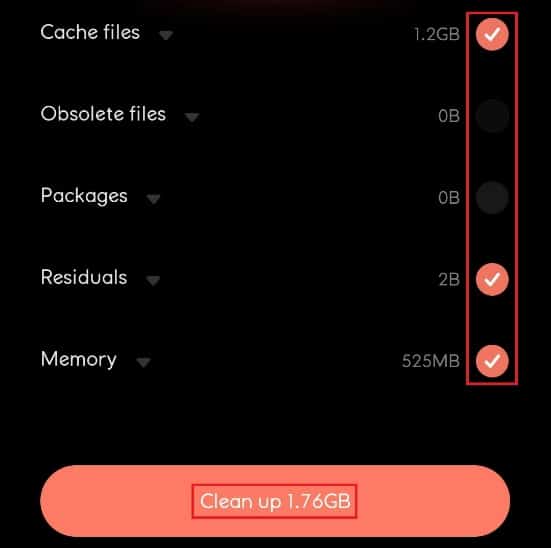
الخطوة 2: إلغاء تثبيت التطبيقات
إذا كانت مساحة تخزين الجهاز لا تزال ممتلئة ولم يتم تحسينها ، فقم بإلغاء تثبيت بعض التطبيقات غير المرغوب فيها التي تشغل مساحة تخزين أكبر. اتبع الخطوات أدناه لإلغاء تثبيت التطبيق وإصلاح نظام العملية الذي لا يستجيب للمشكلة.
1. افتح تطبيق " الإعدادات " وانقر على "إعدادات التطبيقات ".
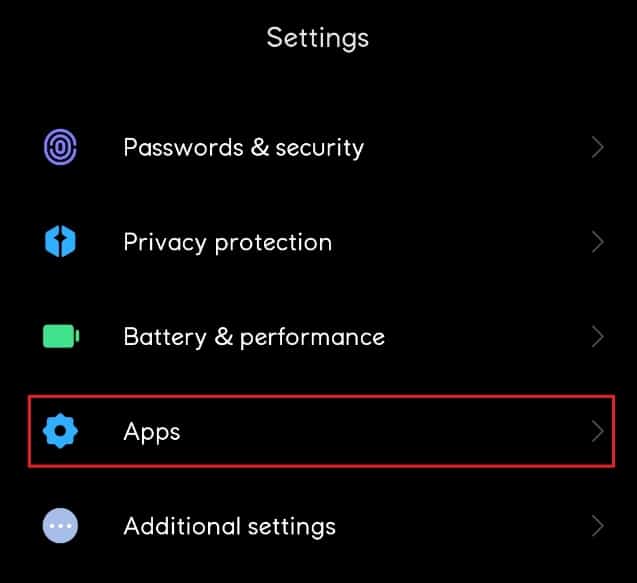

2. هنا ، حدد إدارة التطبيقات .
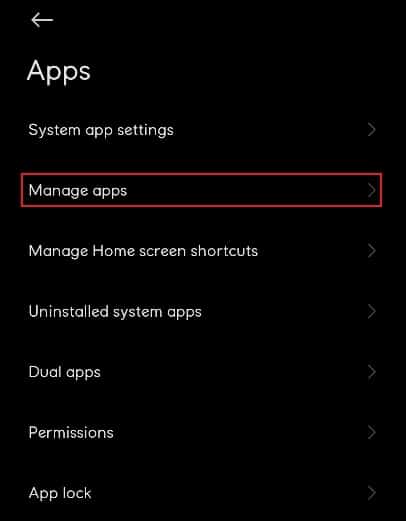
3. ثم اضغط على إلغاء التثبيت
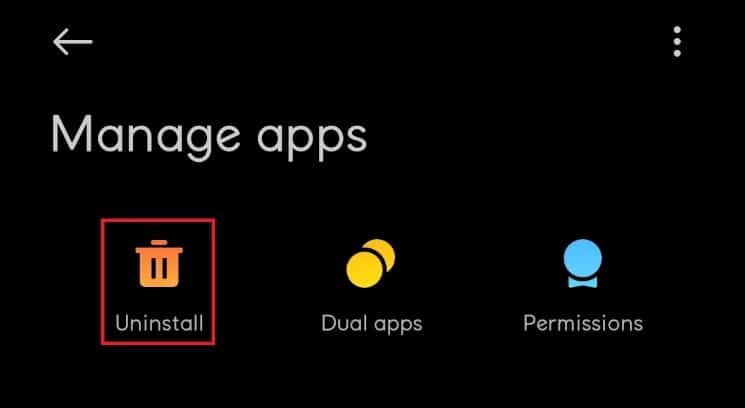
4. اضغط على محدد معامل الفرز واختر تكرار الاستخدام من القائمة المنسدلة.
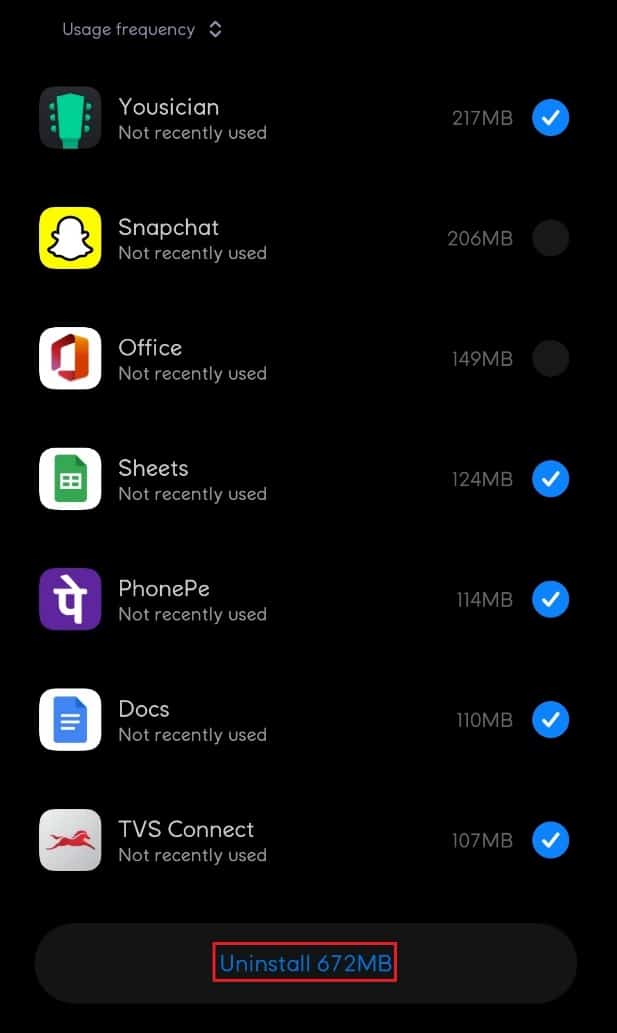
5. حدد جميع التطبيقات التي لا تستخدمها بشكل متكرر وانقر على زر إلغاء التثبيت .
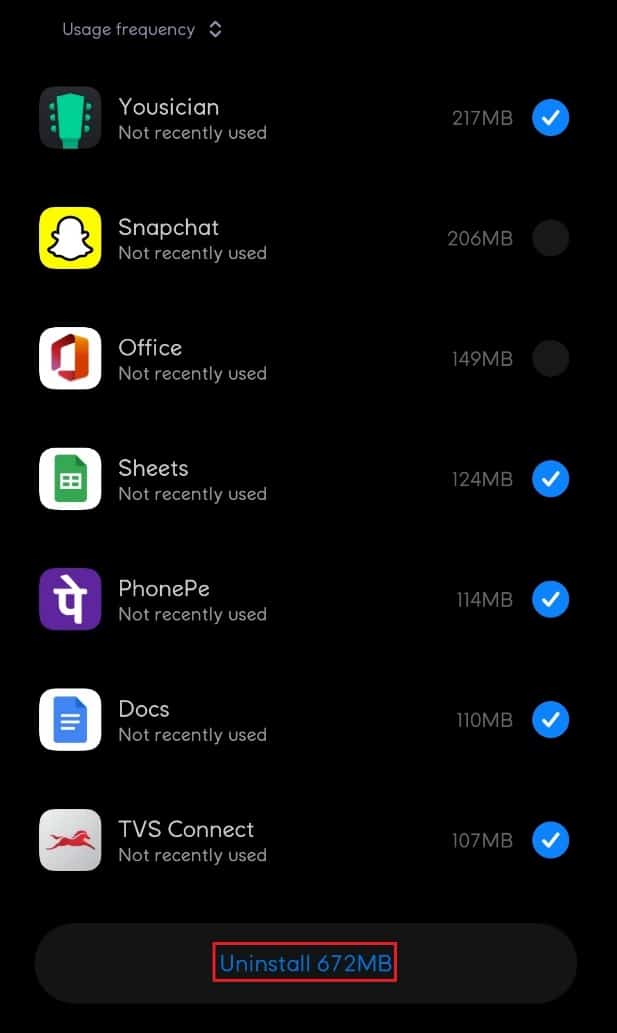
الطريقة الرابعة: تحديث التطبيقات
إذا استمرت المشكلة بعد حذف التطبيقات المشبوهة ، فيجب عليك تحديث تطبيقاتك. أبلغ العديد من مستخدمي Android أن مشكلة عدم استجابة نظام العملية قد تم حلها عندما قاموا بتحديث تطبيقاتهم.
1. اضغط على أيقونة تطبيق متجر Google Play .

2. ثم اضغط على أيقونة ملفك الشخصي كما هو موضح في الصورة أدناه.
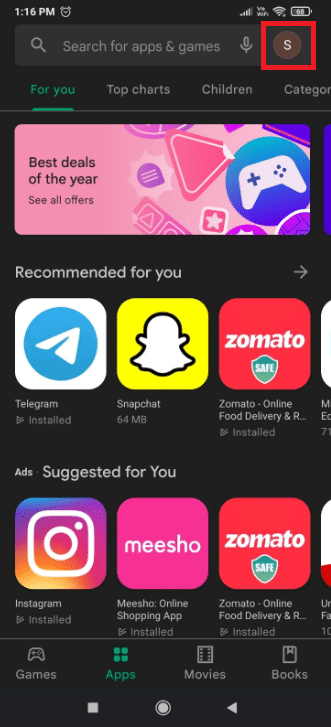
3. حدد خيار إدارة التطبيقات والأجهزة .
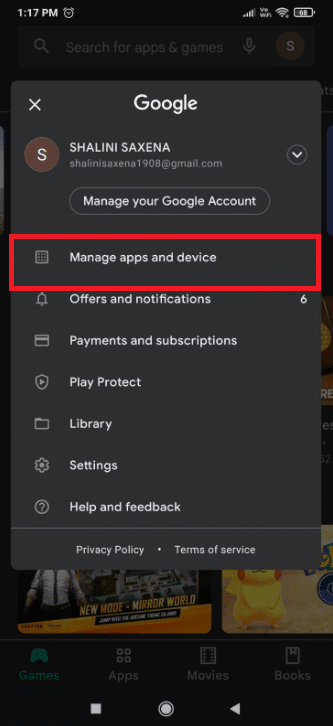
4. الآن ، اضغط على خيار تحديث الكل في قسم التحديثات المتاحة .
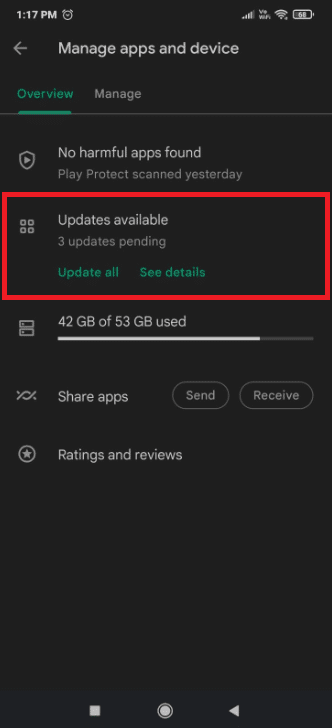
اقرأ أيضًا: إصلاح تطبيق Android Messaging لا يعمل
الطريقة الخامسة: تحديث نظام التشغيل Android
إنها لفكرة جيدة أن تقوم بتحديث هاتفك الذكي الذي يعمل بنظام Android بانتظام. إذا لم يكن الأمر كذلك ، فمن المحتمل أن يكون اللوم على البرامج القديمة هو عدم استجابة نظام المعالجة للمشكلة. لا تقدم تحديثات البرامج ميزات وتحسينات جديدة للجهاز فحسب ، بل تقدم أيضًا إصلاحات مهمة لأعطال البرامج والأجهزة. نتيجة لذلك ، يمكنك تجربة الطرق أدناه لحل مشكلة نظام المعالجة التي لا تستجيب على جهازك.
1. قم بتشغيل تطبيق الإعدادات .

2. اضغط على خيار حول الهاتف .
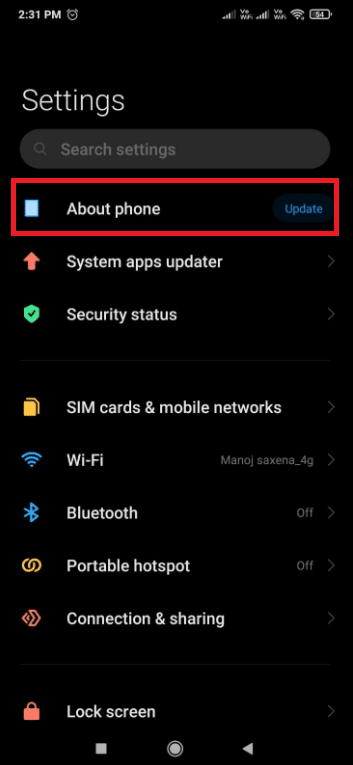
3. ثم اضغط على تحديث .
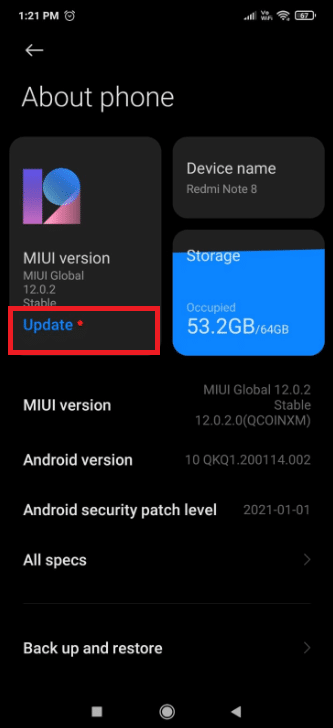
4. انتظر Android للتحقق من وجود تحديثات .
5. إذا كان هناك تحديث متاح ، فانقر على زر تنزيل التحديث .
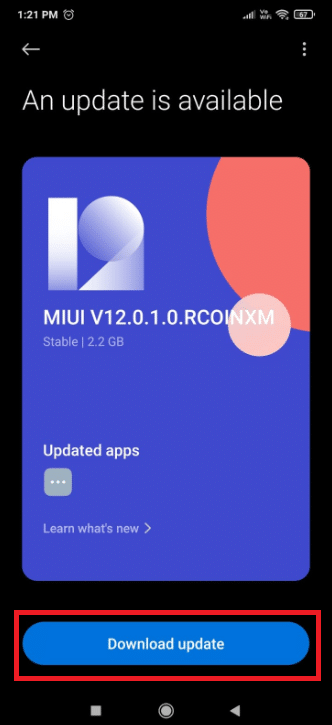
الطريقة 6: التمهيد في الوضع الآمن
بغض النظر عن إصدار Android الذي تستخدمه ، يمكن لبرامج الجهات الخارجية أن تبطئ جهازك. يجب عليك تحديد ما إذا كانت مشكلة عدم استجابة نظام العملية ناتجة عن أحد التطبيقات أم لا. هذا عندما يدخل الوضع الآمن في الصورة. يتيح لك هذا الوضع بدء تشغيل جهازك دون الحاجة إلى تشغيل أي تطبيقات تابعة لجهات خارجية. نتيجة لذلك ، يمكنك استخدام الوضع الآمن لتشخيص مجموعة متنوعة من مشكلات البرامج وحلها ، بما في ذلك المشكلة التي تتسبب حاليًا في تعطل جهازك. نظرًا لأنه تم الإبلاغ عن هذا الخطأ بسبب تعارض في البرامج ، فقد يكون من المفيد اختبار هذه الفكرة. اتبع الخطوات أدناه للتمهيد في الوضع الآمن.
1. اضغط مع الاستمرار على زر الطاقة أثناء تشغيل جهازك حتى تظهر قائمة التشغيل.
2. المس مع الاستمرار رمز إيقاف التشغيل . لإعادة تشغيل هاتفك في الوضع الآمن ، اضغط على موافق .
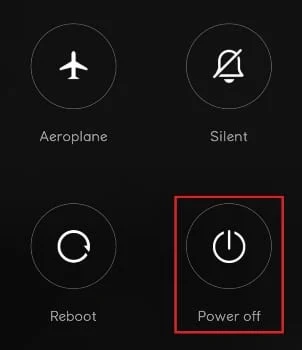
ملاحظة: إذا لم تُدخل الخطوات المذكورة أعلاه هاتفك في الوضع الآمن ، فابحث عن إعادة تشغيل YourPhoneModel في الوضع الآمن على الإنترنت واتبع التعليمات.
3. في الوضع الآمن ، أعد تشغيل جهازك. تحقق من الزاوية اليسرى السفلية من الشاشة بحثًا عن رمز الوضع الآمن لتأكيد ذلك.
4. استخدم جهازك لبضع دقائق لمعرفة ما إذا كانت المشكلة ستظهر مرة أخرى.
5. إذا لم تظهر الرسالة في الوضع الآمن ، فقم بإزالة أي تطبيقات ربما تكون قد قمت بتنزيلها في الوقت الذي ظهرت فيه المشكلة في البداية.
ملاحظة: نوصي بأن تبدأ بإلغاء تثبيت أي برامج قد تكون قمت بتنزيلها من مصادر أخرى غير متجر Google Play.
6. عند الانتهاء ، أعد تشغيل جهازك لمغادرة الوضع الآمن.
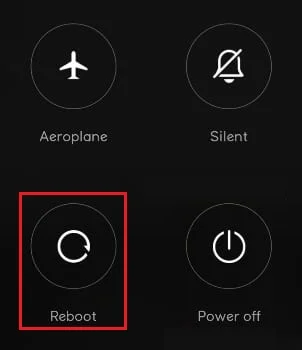
اقرأ أيضًا: كيفية نقل التطبيقات إلى بطاقة SD على نظام Android
الطريقة 7: مسح قسم ذاكرة التخزين المؤقت
يعد مسح قسم ذاكرة التخزين المؤقت طريقة أخرى لمعالجة عدم استجابة نظام المعالجة على أجهزة Android. يضم هذا القسم الملفات المؤقتة للنظام ، والتي تُستخدم لتحسين السرعة. ضع في اعتبارك أن مسح قسم ذاكرة التخزين المؤقت لن يزيل أيًا من بياناتك الشخصية ، وستتم إزالة ملفات النظام والتطبيق المؤقتة فقط. لمسح قسم ذاكرة التخزين المؤقت ، اتبع الخطوات التالية:
1. قم بإيقاف تشغيل جهازك.
2. اضغط مع الاستمرار على أزرار Power + Home + Volume up في نفس الوقت. يؤدي هذا إلى إعادة تشغيل الجهاز في وضع الاسترداد .
ملاحظة : إذا لم ينقلك هذا إلى وضع الاسترداد ، فابحث عن كيفية الدخول إلى وضع الاسترداد + YourPhoneModel على الإنترنت.
3. هنا ، حدد Wipe Cache Partition .
ملاحظة: استخدم أزرار الصوت لتصفح الخيارات المتاحة على الشاشة. استخدم زر الطاقة لتحديد الخيار الذي تريده.
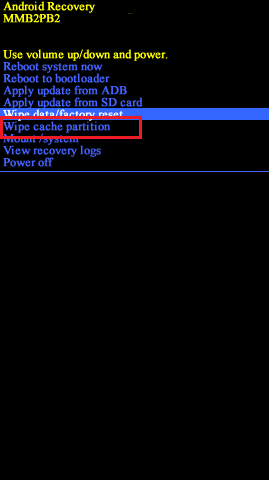
الطريقة 8: إجراء إعادة ضبط المصنع
إذا لم يعمل أي شيء آخر ، فقد ترغب في محاولة إعادة ضبط المصنع لإصلاح مشكلة عدم استجابة نظام العملية. إذا لم تقم بتغيير أي من ملفات النظام ، فمن المؤكد أن هذا سيحل المشكلة. ضع في اعتبارك أن إعادة ضبط المصنع ستؤدي إلى محو جميع بياناتك الشخصية من وحدة التخزين الداخلية. مع وضع ذلك في الاعتبار ، إليك كيفية استعادة إعدادات المصنع لهاتفك.
ملاحظة: قم بإنشاء نسخة احتياطية من بياناتك قبل إجراء إعادة ضبط المصنع.
1. اذهب إلى الإعدادات .

2. اضغط على حول الهاتف.
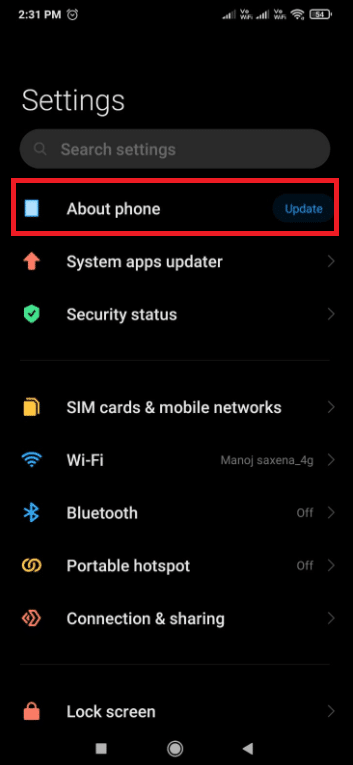
3. اضغط على إعادة ضبط المصنع .
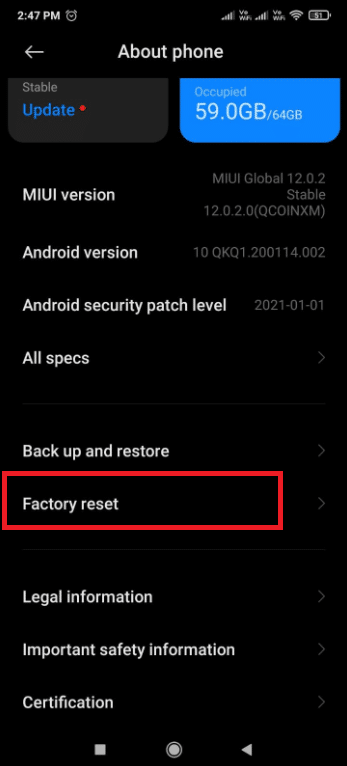
4. اضغط على محو جميع البيانات .
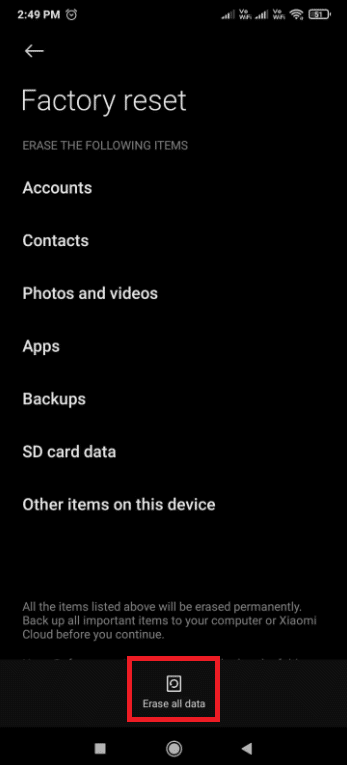
5. أدخل كلمة المرور الخاصة بك ، إذا طُلب منك ذلك.
سيتم إعادة تشغيل جهازك بعد انتهاء العملية.
الطريقة 9: فلاش في ذاكرة القراءة فقط
إذا لم تنجح إعادة ضبط المصنع ، فأنا متأكد تمامًا من أنك جربتها وأفسدت بعض ملفات النظام المهمة في هذه العملية. أبلغ العديد من المستخدمين عن هذه المشكلة بعد محاولة نقل بيانات النظام من وحدة التخزين الداخلية إلى بطاقة SD.
إذا كانت هذه هي الحالة ، فإن الخيار الوحيد هو إلغاء جذر هاتفك واستعادته إلى إعدادات المصنع الخاصة به. إذا لم يسبق لك وميض الهاتف من قبل ، فإننا نوصيك بالذهاب إلى فني مدرب وإعادة وميض جهازك إلى إعدادات المصنع.
مُستَحسَن:
- إصلاح عدم تحديث Google Chrome
- إصلاح اتصال AirPods ولكن لا توجد مشكلة في الصوت
- 14 طريقة لإصلاح عدم عمل 4G على Android
- إصلاح خطأ حدث خطأ في تطبيق YouTube
نأمل أن تلقي هذه المقالة بعض الضوء على كيفية إصلاح نظام العملية الذي لا يستجيب للأخطاء على جهاز Android الخاص بك. إذا كان لديك بعض المدخلات حول هذه المقالة ، فيرجى التواصل معنا في قسم التعليقات أدناه.
